Цветовые фильтры
В программе Adobe Illustrator цветовые фильтры применяются не только к пиксельным (битовым, точечным, растровым) изображениям, как это описано в главе 11, но и к векторным объектам, точнее сказать к цветовым параметрам заливки и обводки.
Фильтр Adjust Colors
Фильтр Adjust Colors (Настроить цвета) меню Filter › Colors (Фильтр › Цвета) предназначен для настройки цветов серой шкалы, моделей RGB и CMYK, a также для настройки оттенков плашечных и глобальных составных цветов.
Для настройки цветовых параметров заливки или обводки какого-либо объекта необходимо его выделить и выполнить команду Adjust Colors (Настроить цвета), в результате чего открывается одноименное диалоговое окно (рис. 7.31).
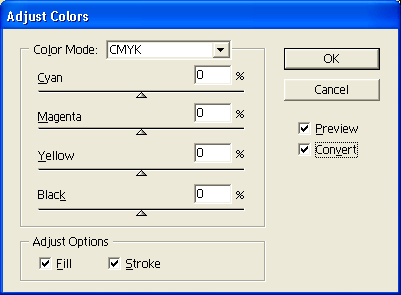
Рис. 7.31. Диалоговое окно Adjust Colors
Если требуется конвертирование одной цветовой модели в другую, то необходимо сначала установить флажок Convert (Все модели), а затем в раскрывающемся списке Color Mode (Модель) выбрать одну из доступных цветовых моделей.
В соответствии с выбранной моделью в диалоговом окне отображаются полосы с движками и цифровыми полями, с помощью которых можно изменять цветовые параметры. Для того чтобы увидеть полученный результат, не покидая диалогового окна, необходимо установить флажок Preview (Просмотр).
Цветовые параметры можно изменять (или не изменять), если установлены (или не установлены) флажки Fill (Заливка) и Stroke (Обводка).
Фильтр Saturate
Фильтр Saturate (Изменить насыщенность) меню Filter › Colors (Фильтр › Цвета) предназначен для настройки насыщенности цвета.
Чтобы изменить насыщенность цвета заливки и обводки, необходимо выделить объект и выполнить команду, которая выводит на экран диалоговое окно Saturate (Изменить насыщенность) (рис. 7.32).
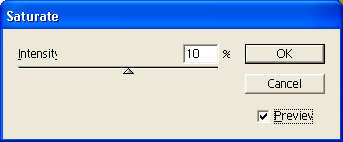
Рис. 7.32. Диалоговое окно Saturate
В полосе Intensity (Интенсивность) с помощью движка устанавливается значение насыщенности цвета в диапазоне от – 100 до 100%.
Для того чтобы увидеть результат, не закрывая диалогового окна, необходимо установить флажок Preview (Просмотр).
Фильтр Invert Colors
Фильтр Invert Colors (Негатив) меню Filter › Colors (Фильтр › Цвета) предназначен для получения негативных цветов контура и заливки.
Например, если у цветовой заливки были следующие исходные параметры: R (красный) – 240, G (зеленый) – 100, В (синий) – 140, то после применения фильтра Invert Colors (Негатив) цветовая заливка изменила свои параметры на следующие: R (красный) – 4, G (зеленый) – 144, В (синий) – 104.
